The Beginning
oppok1是oppo最新发布的手机,不过截图的方法oppo手机都是差不多的,如果不知道oppok1怎么截图,可以参考下面为大家带来的相关教程。
oppok1怎么截图
方法一、按键截屏
操作方法:同时按住【电源键】+【音量减】,约2s就可以截屏成功,这种也是目前常用截屏操作方式。
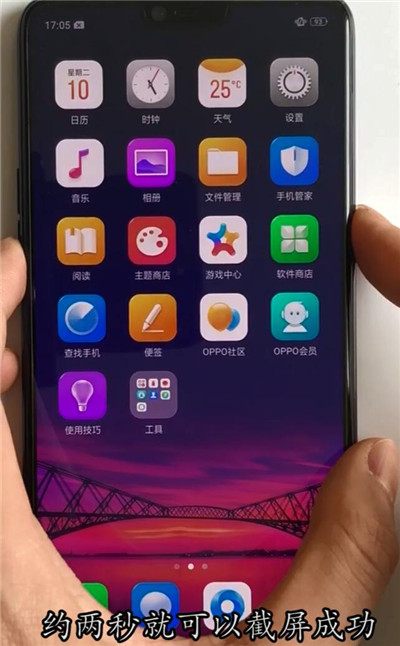
方法二、三指截屏
设置方法:进入设置-智能便捷-手势体感,然后开启三指截屏功能。

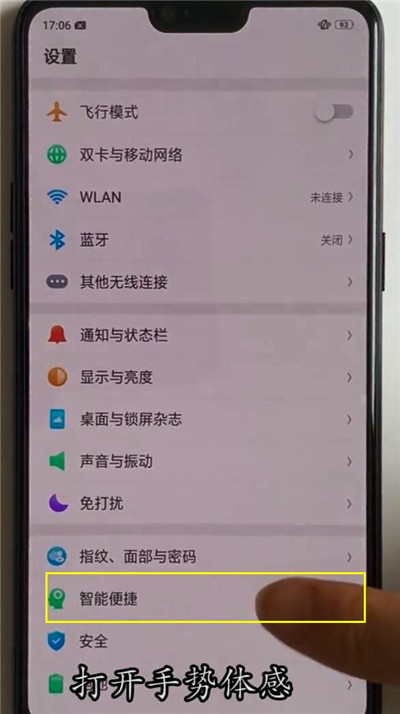
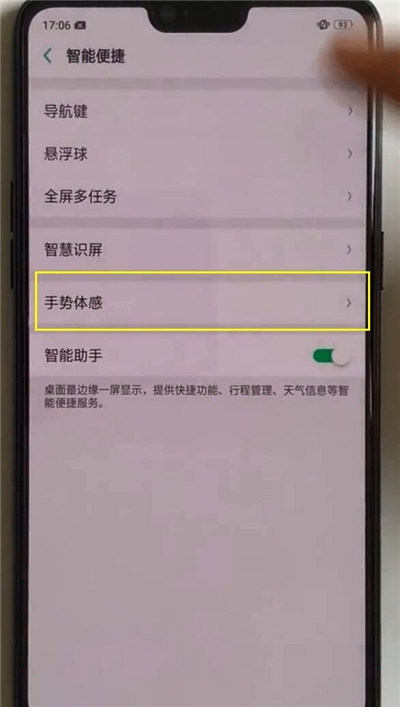
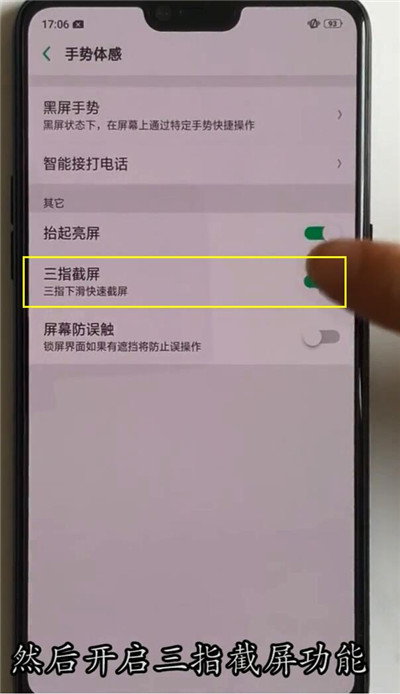
操作方法:设置完成后,我们可以在任意界面,用三根手指向上或者,向下滑动即可截屏成功。
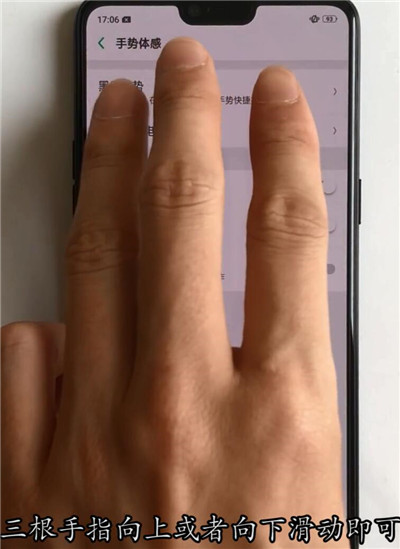
三、长截屏或选择部分截屏
操作方法:同时按住【电源键】和【音量加】键,等待几秒后即可进入截屏状态,然后点击【下一页】进行长截图,这个方式可以在QQ、微信等聊天工具进行截屏,也可以在微博使用;点击【截屏区域】,通过选择可以进行区域性截屏。
在截图完成后,下拉任务栏,点击编辑图标,可以看到我们截图情况,可发送;或者通过“相册”查找对“截图图片”,可单独或批量处理。
以上就是小编给大家带来的关于“oppok1怎么截图”的全部内容了,更多智能手机资讯欢迎关注(m.znj.com)!
THE END





